
Hvis du tenker på å kjøpe en ny harddisk fordi du går tom for kapasitet, kan du raskt frigjøre mye plass ved å laste store filer til skyen.
Lagring på skystasjoner er billig, veldig billig, og det blir bare billigere. For øyeblikket er de tre store skyprodusentene, Dropbox , Google Drive , og Microsoft OneDrive alle gir en terabyte lagringsplass for omtrent $ 10 per måned.
Når det er sagt, uansett hvor mye skylagring du har, er sjansen stor for at du kan få plass til mange ting på den. Fakta er at både Google og Microsoft gir bort 15 GB gratis, noe som betyr at hvis din lokale harddisk er anstrengt, kan du enkelt kjøpe deg litt pusterom ved å flytte noen ting til skyen.
Merk: Det er viktig å huske at hvis du legger filene dine i skyen og de ikke blir lagret noe annet sted, blir det ikke ansett som en sikkerhetskopi, og hvis nettskyleverandøren har et problem, kan du miste filene. Best å laste opp viktige filer til to steder eller oppbevare en lokal kopi på en sikkerhetskopi harddisk.
Å synkronisere eller ... Nei, la oss ikke synkronisere
Når du bruker en skytjeneste, kan du vanligvis installere en stasjonær klient som oppretter en gruppe lokale mapper som synkroniseres hver gang du legger til, endrer eller fjerner en fil. Dette er fantastisk fordi det betyr at uansett hvor du går, er skyfilene dine alltid oppdaterte. Men du vil kanskje ikke alltid ha alle filene i skyen også på datamaskinen din, eller du vil kanskje ikke ha en fil på datamaskinen din, men i stedet på skyen.
I SLEKT: Hvordan spare harddiskplass ved å laste lokale filer til skyen
Målet med denne artikkelen er å vise deg hvordan du lagrer filer eksternt ved å laste dem opp til en mappe på skytjenesten din, og deretter synkronisere dem slik at de ikke er på datamaskinen din. Vi skal diskutere hvordan du gjør dette med hver av de tre nevnte skytjenestene: Dropbox, Google Drive og Microsoft OneDrive.
Det er viktig å huske at selv om du fjerner en mappe eller to fra din lokale lagring til fordel for en skybasert løsning, du kan fremdeles få tilgang til og til og med dele disse ressursene . Du må bare få tilgang til dem via din foretrukne nettleser.
Dropbox
På Dropbox er det første vi ønsker å lage en mappe i vår lokale Dropbox-mappe. La oss gjøre det til noe åpenbart som Big Files.
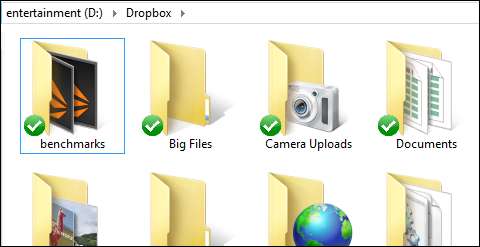
Deretter flytter du (ikke kopierer) filen eller filene du vil flytte til den mappen. Her spiller tålmodighet inn. Å laste opp store filer, eller til og med mange filer, kan ta ganske lang tid. Hvis du har en grunnleggende kabelforbindelse, vil opplastningshastigheten din være en skygge av nedlastingshastigheten, så selv om du laster opp noen få gigabyte med data, kan det ta noen timer, eller til og med dager hvis du laster opp titalls eller hundrevis av gigabyte.
Når du har lastet opp filene dine, er det på tide å slå av synkronisering av mappen. Høyreklikk på Dropbox-ikonet i varslingsfeltet, og klikk "Innstillinger ..." for å åpne Dropbox-innstillinger.
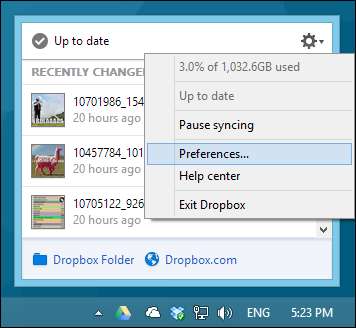
I Dropbox-innstillinger klikker du på "Konto" -fanen og deretter "Selektiv synkronisering ...". Fjern merket for ruten ved siden av mappen eller mappene du vil synkronisere på skjermen Selektiv synkronisering.
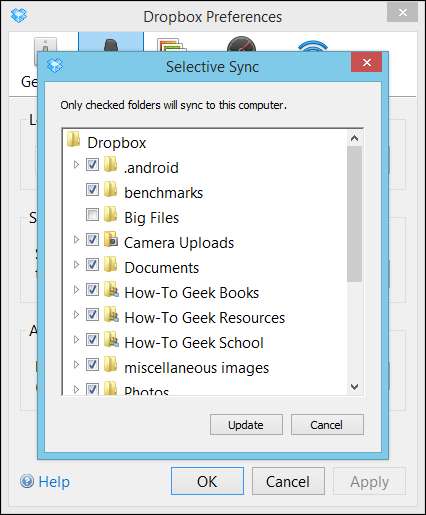
Dropbox vil advare deg om at når du oppdaterer de selektive synkroniseringsinnstillingene, vil mappen bli slettet fra datamaskinen din, men de vil fortsatt være tilgjengelige online og andre enheter. Merk, sørg for at når du bruker andre enheter med Dropbox installert, oppdaterer du de selektive synkroniseringsinnstillingene fordi ellers blir Big Files-mappen lastet ned.
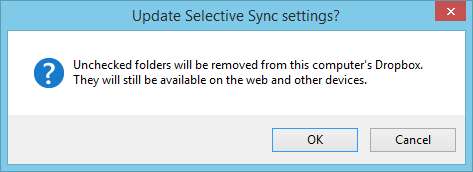
Når synkroniseringsinnstillingene dine er oppdatert, vil den lokale mappen bli slettet, og den plassen på harddisken vil bli gjenvunnet.
Google Drive
Fremgangsmåten på Drive ligner på Dropbox, først opprett den nye destinasjonen i din lokale Drive-mappe.
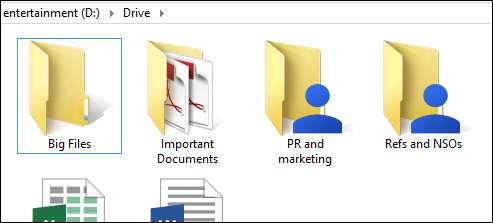
Høyreklikk deretter på Drive-ikonet i varslingsfeltet, og klikk deretter på "Innstillinger ..." for å åpne Google Drive-innstillingene.
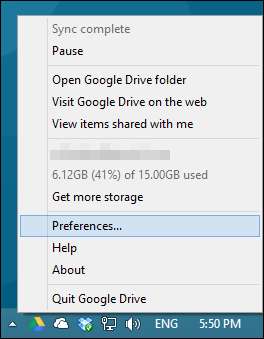
Innstillingsvinduet åpnes automatisk i fanen "Synkroniseringsalternativer". Forsikre deg om at "Bare synkroniser noen mapper til denne datamaskinen" er merket av, og fjern deretter merket for mappen eller mappene du vil synkronisere.
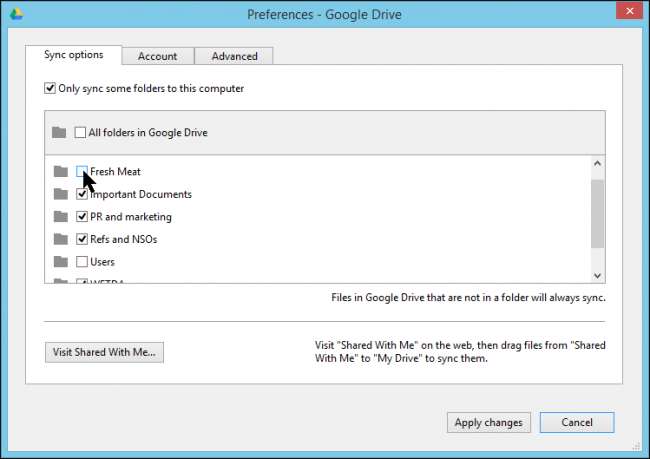
Klikk på "Bruk endringer", og du får vist en bekreftelsesboks som advarer deg om at mappen din blir fjernet fra lokal lagring, men vil bli oppbevart på Google Disk.
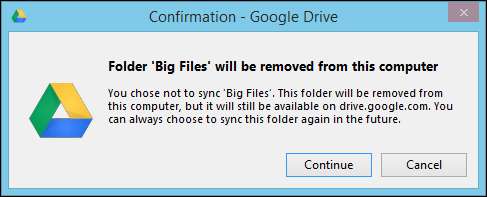
Og det er det, mappen din og dens plass-hogging innhold blir trygt lagret i skyen.
Microsoft OneDrive
Til slutt er det OneDrive, som er integrert i Windows 8.1 (men ikke Windows 8). La oss dekke metodene du vil bruke for Windows 8.1, og deretter for OneDrive desktop-klienten på Windows 7, som vil være den samme prosessen på Windows 8.
OneDrive på Windows 8.1
I Windows 8.1 kan du finne OneDrive-mappen i File Explorer. Som vi sa, er det innlemmet i systemet, slik at du ikke trenger en egen klient. Som med alle våre andre skytjenester, oppretter vi en Big Files-mappe og flytter bare sky-filer til den.
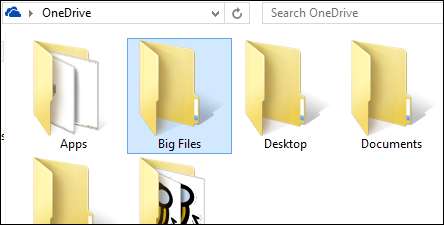
OneDrive på Windows 8.1 har en funksjon du normalt ikke ser på andre skytjenester. Med OneDrive kan du gjøre filer tilgjengelige "bare online", noe som betyr at du fremdeles kan se dem lokalt (du kan til og med få tilgang til dem, men de må lastes ned først).
For å gjøre Big Files-mappen din bare online, høyreklikk og velg "Gjør bare tilgjengelig online" på hurtigmenyen.
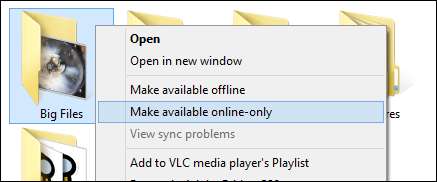
Så lenge mappen bare er online, vil uansett hvilke filer du flytter inn i den bli lastet opp og fysisk slettet fra harddisken. Du kan også gjøre dette med individuelle filer eller en gruppe filer. Bare velg filene i OneDrive-mappen, høyreklikk og gjør dem bare tilgjengelige online.
Prosessen med å bruke OneDrive Windows Store-appen er enkel. Trykk lenge (eller høyreklikk) på mappen eller mappene slik at den blir valgt.
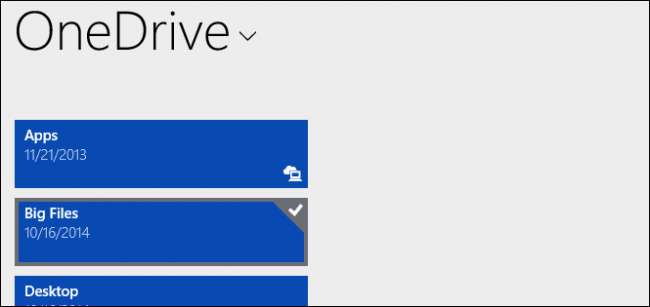
Velg alternativet "Lag nettbasert" på den resulterende alternativlinjen langs nederste kant av skjermen.

Husk at alle disse funksjonene allerede er integrert i Windows 8.1 og den kommende Windows 10, så du trenger ikke å installere eller konfigurere noe. Hvis du imidlertid bruker Windows 7 eller Windows 8, må du installere OneDrive desktop-klienten akkurat som du ville gjort med Dropbox eller Drive.
OneDrive på Windows 7 eller Windows 8
Hvis du bruker Windows 7 eller fortsatt holder ut med Window 8, da må du laste ned og installere den separate OneDrive desktop-klienten , som integrerer tjenesten i datamaskinen din.
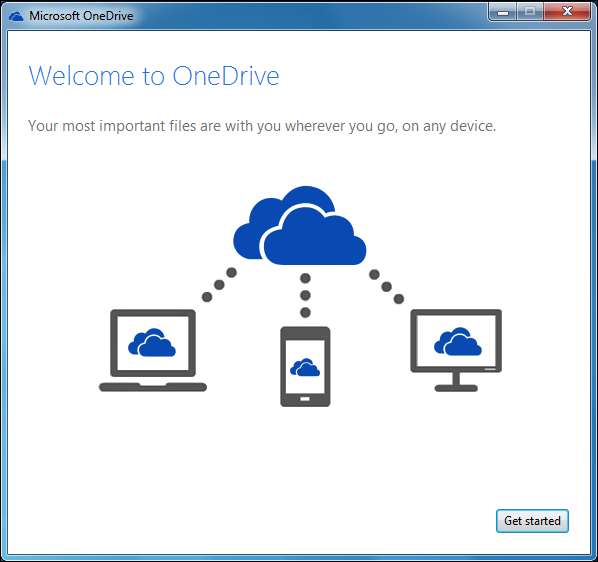
Du må logge på med Microsoft-kontoen din for å få tilgang til mappene og filene dine.

Hvis du allerede har konfigurert Big Files-mappen andre steder, kan du velge hvilke mapper du vil synkronisere. Ellers velger du "Alle filer og mapper på OneDrive."
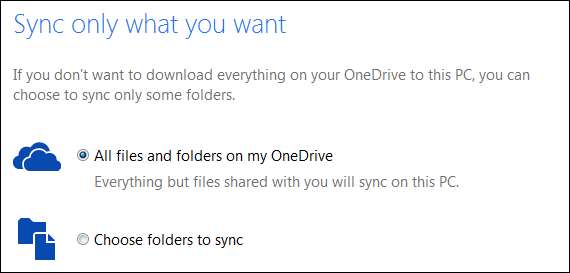
Når du er installert, følger du samme prosedyre som med de andre tjenestene. Opprett Big Files-mappen i OneDrive-mappen og flytt de eneste skyfilene der.
Høyreklikk deretter på OneDrive-ikonet i varslingsfeltet og velg “Innstillinger” blant de resulterende alternativene.
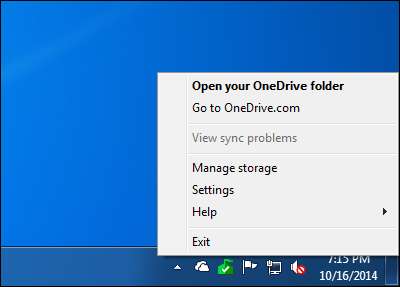
Når OneDrive-innstillingene er åpne, klikker du på "Velg mapper" -fanen og deretter på "Velg mapper" -knappen.
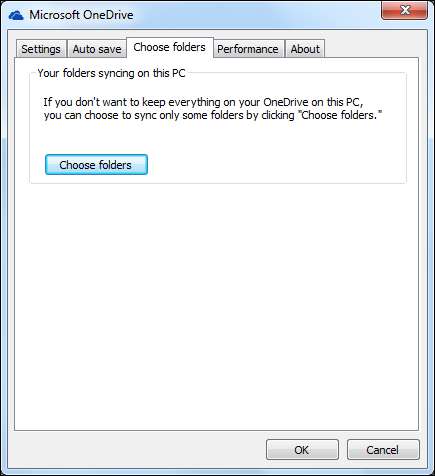
På neste skjermbilde klikker du på "Velg mapper som skal synkroniseres" og fjerner merkingen for mappen eller mappene du vil synkronisere, og deretter klikker du "OK". Samme som med Google Drive og Dropbox, blir mappen din holdt trygg i skyen, men fjernet fra din lokale lagring.
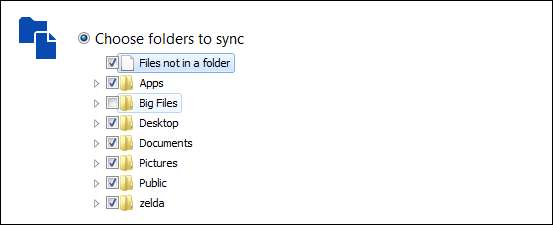
Vi er nesten ferdige, la oss ta et øyeblikk for å sjekke hvordan du kan laste opp filer til den valgte skytjenesten ved hjelp av deres nettsteder. Dette vil være nyttig når du vil laste opp noe til den eneste online-mappen, men du ikke vil fikle med synkroniseringsinnstillingene dine for å få tilgang til det lokalt.
Nettstedene
Så her er scenariet: Du har lastet de store filene dine til skyen og den lokale mappen er fjernet. Senere oppdager du en annen fil du vil legge i den mappen, men den er ikke lenger tilgjengelig.
Du kan gå gjennom all den rigmarolen og synkronisere den online-bare mappen din, plassere filen i den slik at den blir lastet opp til skyen, og deretter synkronisere mappen igjen, men det er ikke veldig praktisk, er det?
Den bedre måten, så lenge det bare er en eller to filer, er å bare bruke nettskytjenestens nettsted for å laste opp filen (e).
På Dropbox-nettstedet kan du enten dra filen inn i mappen, eller du kan klikke på "Last opp" -knappen.
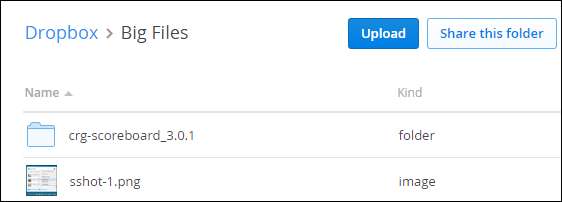
Ved hjelp av Google Drive kan du også dra filer til mappevinduet, eller du kan klikke på den røde knappen med den hvite pilen, ved siden av Opprett-knappen.
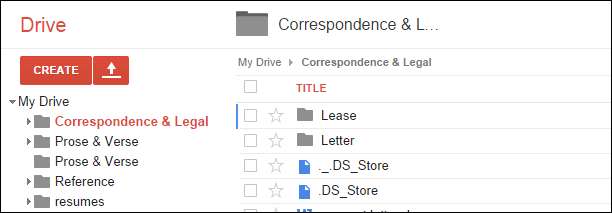
Endelig vil OneDrive også tillate dra og slipp-funksjoner, og på samme måte er det en praktisk "Last opp" -knapp du kan klikke på.
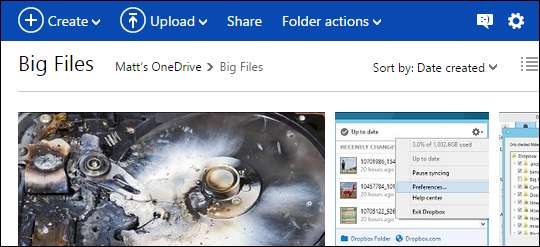
Husk at du alltid kan bruke nettstedene til å utføre filopplastinger bare på nettet, men du må holde nettleservinduene åpne. Hvis du lukker nettleseren eller slår av datamaskinen, kan det avbryte operasjonen din, og du må fortsette der den slapp senere. Den foretrukne metoden er å bruke skrivebordsklienten til tjenesten din og synkronisere slik vi har beskrevet.
Uansett hvilken skytjeneste du primært bruker, bør du kunne utføre den samme typen plassbesparende operasjon. Bare ta et øyeblikk å sjekke klientens innstillinger for å se hvordan ting synkroniseres.
Bruker du allerede skyen for å spare lokal plass? Har denne artikkelen hjulpet deg? Vi vil gjerne høre din mening i diskusjonsforumet vårt!







